Содержание
Понедельник, 16 декабря 2013 16:52
Как подключить Яндекс диск как сетевой диск.
Яндекс.Диск — облачный сервис, принадлежащий компании Яндекс, позволяющий пользователям хранить свои данные на серверах в «облаке» и передавать их другим пользователям в Интернете. Плюсы использования Яндекс диска очевидны:
1) Все что вы разместите на этом сервисе будет доступна с любого места (где есть Интернет) и с любого устройства (ноутбука, планшета, смартфона);
2) Файлы и папки на Яндекс диске легко передать другому пользователю;
3) Безопасность хранения данных. Риск безвозвратной утери информации при поломке жесткого диска USB флешки очень велик. Если хранить файлы на удаленном сервере, при перестановке операционной системы или поломке диска ваши данные никуда не исчезнут;
3) Облачное хранилище добавит свободного пространства к вашему физическому диску. В дальнейшем облачное хранилище можно увеличить.
Как подключить Яндекс диск сетевым диском на Windows 7.
Использовать Яндекс диск через веб страницу довольно не удобно… необходимо постоянно заходить на сайт, привыкать к веб интерфейсу, значительно проще подключить Яндекс диск сетевым диском и пользоваться им так же как обычным жестким диском или флешкой. Для этого необходимо на Windows7 зайти в Компьютер и сверху найти кнопку «Подключить сетевой диск«, нажать не нее.
В окне подключения в поле «Папка» пропишите
Откроется окно подключения.
Через несколько секунд появится окно с требованием ввести логин и пароль, введите логин и пароль для подключения к Яндекс диску.
У вас появиться сетевой диск Яндекс диска, теперь вы им можете пользоваться им как обычной флешкой- удалять, создавать файлы и папки.
Как подключить Яндекс диск сетевым диском на Windows 8/ Windows 8.1
Подключение сетевым диском Яндекс диска на Windows 8/ Windows 8.1 особо не отличается от Windows 7. Но для избежания проблем с созданием сетевого Яндекс диска опишу как это сделать и на этой операционной системе.
Первым делом необходимо зайти в «Этот компьютер» в Windows 8.1 это можно сделать если нажать правой кнопкой мыши на «Пуск» и выбрать «Проводник» или воспользоваться сочетанием клавиш + <e>. После этого на верхней панели выбираем «Компьютер»- «Подключить сетевой диск».
Затем в поле «Папка» впишите https://webdav.yandex.ru. Нажмите кнопку «Готово».
Появиться окно подключения.
Спустя несколько секунд появиться окно аутентификации в котором необходимо ввести логин и пароль от Яндекс диска.
В итоге у вас появиться облачный Яндекс диск. Работа с ним ничем не отличается от работы с USB флешкой или жестким диском, единственно скорость огранена скоростью вашего Интернета.
Приятной работы с облачным Яндекс диском.
Я очень надеюсь, моя статья помогла Вам! Просьба поделиться ссылкой с друзьями:
Добавить комментарий
Наверх
Яндекс диск как увеличить объём
Сейчас Яндекс даёт за создание аккаунта 10 Гб памяти. Для большинства людей, этого объёма более, чем достаточно. Но, с компьютером может случиться много неприятных моментов, например, выход из строя жесткого диска, на котором хранится ценная информация. Поэтому, я рекомендую ценную информацию, папки, различные курсы хранить дополнительно в облачном пространстве.
Отсюда, 10 Гб объёма может элементарно не хватить. В этом случае нам просто необходимо увеличить Яндекс диск. Давайте же рассмотрим все известные мне бесплатные, и платные способы, как это сделать.
Друзья, я пишу данный абзац 05.10.2020 года. Итак, в подтверждение моих слов, сейчас Яндекс Диск раздаёт по 20 Гб дискового пространства бесплатно. Нужно лишь открыть вашу Яндекс почту и перейти по ссылке. После этого, в появившемся окошке нажимаем «Отлично». Всё, ваш диск стал больше на 20 Гб! Такие акции Яндекс проводит крайне редко. Я не в курсе, сколько будет длиться акция. поэтому спешите поделиться данной информацией с друзьями. Кнопки социальных сетей находятся сразу после статьи!
P.S. Сейчас Почта 360 по умолчанию доступна не всем. Если вы хотите попробовать Почту 360, перейдите по специальной ссылке, которая представлена выше. Я понятия не имею, почему почта 360 стала доступна не всем. Мне доступна. Подробности можно узнать по ссылке…
Несколько аккаунтов
Это самый простой путь увеличить облачный объём от Yandex. Всё довольно просто. Вы создаёте сразу несколько аккаунтов, каждому из них Яндекс даёт 10 Гб. пространства. Запоминаете, куда вы залили определённую информацию или различные курсы, книги и прочее. В этом случае желательно записать, на какой диск вы залили те или иные данные.
Разумеется, такой путь немного муторный. Нужно постоянно следить за тем, что и куда вы поместили. Также, вам придётся постоянно выходить из определённого аккаунта, и вводить логин и пароль в другой. То же самое со смартфоном. Скажу прямо – это муторно. Кроме того, подобный метод создаёт неудобство синхронизации аккаунта и ПК. В этом случае лучше создать электронный ящик Маил, так как данный поисковик даёт не 10, а целых 25 Гб. Google же даёт 15 Гб. дискового пространства. Но, если у вас немного информации, которую необходимо закачать на облако, этот метод вполне даже приемлем, особенно на Mail аккаунте.
Подарок от Яндекс Диска
Иногда такое случается. Например, вашему аккаунту исполнилось пять лет, и вам даётся дополнительно 4 Гб дискового пространства. То есть, теперь у вас будет не 10, а 14 Гб объёма. Так случилось с моим аккаунтом, чему я был несказанно рад. Но, это не значит, что все аккаунты в свои пять лет получат лишние гигабайты памяти.
Подарки могут быть приурочены к определённым моментам, праздникам. Также, подарки могут быть получены за активность на Яндекс Диске. Можно подарочек получить за участие в определённых конкурсах Yandex. Например, на Яндекс конференциях. На вебинарах Яндекса, к примеру, посвящённых SEO оптимизации (актуально для веб. мастеров).
Но, как я уже сказал, совсем не обязательно, что, если вы участвуете в одном из вебинарах этого поисковика, вам увеличат Яндекс Диск. Всё зависит от фантазии руководителей подобных конференций.
Акции Яндекса
Данный поисковик, как и многие другие, частенько проводит различные акции. При этом, возможно получить в подарок лишние Гб объёма диска. Например, была акция, во время которой студенты с учителями получали по 32 Гб пространства. Приличная акция! При этом, студентам нужно было лишь отсканировать студенческий билет и отослать его в Яндекс.
Проходила акция, во время которой можно было получить также 32 Гб. Для их получения, необходимо было лишь подключить автозагрузку изображений с вашего мобильника прямиком на облачный диск Яндекса. Этим успели воспользоваться многие.
Также, Яндекс сотрудничает с различными компаниями, и у них бывают совместные акции. Например: — вы приобретаете определённый гаджет, это может быть ноутбук, планшет или флешь карта. Yandex за это приобретение увеличивает ваш диск от 50, до 250 Гб. в бессрочное пользование. В этом случае желательно отслеживать акции, проводимые Yandex. Кто знает, что сотрудники компании придумают ещё? Вообще, данный путь увеличения Яндекс диска напоминает предыдущий. Суть очень похожа.
Сертификат от Яндекса
Здесь не всё так просто, вначале нужно этот сертификат приобрести. А как именно это сделать, Яндекс подробно не объясняет. Данный поисковик лишь разъясняет, что в этом загадочном сертификате указан объём, который вы можете получить.
В сертификате даётся код, его необходимо активировать по тому адресу, который указан в сертификате. Но, лучше я приведу вам скриншот действий по активации сертификата, который даёт сам Яндекс.
Вы обратили внимание на желтую кнопку поддержки? Я думаю, это самый лучший способ узнать, как получить сертификат. Просто берем, и обращаемся в поддержку Яндекса. При этом, стараемся более подробно узнать, как этот сертификат приобрести. Подробнее про сертификат можно узнать по ссылке…
Подписка Яндекс.Плюс
Если вы приобретёте данную подписку, то облачный объём вашего диска увеличится ещё на 10 Гб. Имеется ввиду платная подписка на определённые сервисы Yandex. Эта подписка даёт определённые снижения процентов за различные услуги Яндекса, даже такие, как Яндекс Такси. Купив подписку Яндекс.Плюс, за такси от этой компании вы будете платить на 10% меньше, что уже приятно. Также, вам даётся бесплатная Яндекс.Музыка. Но, лучше меня про подписку расскажет скриншот этого сервиса.
Промокод от Яндекса
Этот промокод вам даёт сам Яндекс за участие в различных конкурсах, или акциях. Кроме этого, есть возможность промокод получить в подарок от друга. Правда, я очень сомневаюсь, что подобных друзей с промокодом у вас много! ?
Но, посмотрите на скриншот, как правильно данный промокод получить!
Приобрести дополнительный объём
На мой взгляд, это хоть и платный метод, но, самый реальный из перечисленных. Вы просто покупаете объём диска. Можно купить только 100 Гб, или 1 Тб. Если вы решите проводить оплату каждый месяц, 100 Гб вам обойдётся в 80 рублей. Если же сразу за год, то всего за 67 руб. Что такое 67 рублей? Меньше 3 булок хлеба.
При покупке же 1 Тб, за год вы заплатите всего 167 руб/месяц. Помесячно же придётся платить по 200 руб. Разумеется, выгоднее оплатить за год пользование облаком от Yandex, и вы получите 1 Тб пространства, и 10 Гб, которые у вас были бесплатно. Покупать же, к примеру, два пакета по 100 Гб не имеет смысла, т.к. заплатив на 60 рублей больше, вы получаете целых 1000 Гб, а не 200.
Вывод: — я думаю, вы выберете актуальный именно для вас способ, как увеличить место на Яндекс диске бесплатно. Хорошо подумайте, сколько вам действительно необходимо места на диске, и выберите один из предложенных способов увеличения пространства облачного диска. Успехов!
Напомню, если у вас есть проблемы с компьютером, то вам желательно заполнить форму обратной связи или просто перейти по ссылке ====>
С уважением, Андрей Зимин 22.04.2019
Понравилась статья? Поделитесь с друзьями!
Сегодня я решил протестировать работу бесплатного интернет-сервиса Яндекс Диск, который предлагает пользователям надёжное хранение их файлов, путём предоставления дискового пространства на серверах Яндекса и получения доступа к нему по логину и паролю из любого места, где есть подключение к Интернету.
В отличие от похожего по функциональности сервиса под названием Dropbox, которым я до сих пор пользуюсь, Яндекс Диск предлагает первоначально намного больше места для размещения своих файлов (соответственно 2 Гб и 8 Гб).
Возможности сервиса:
- получаете 8 Гб места сразу после регистрации и необходимых настроек (+ 2 Гб за каждого привлечённого пользователя);
- при поломке вашего компьютера, сможете получить доступ к файлам везде, где есть подключение к интернету;
- возможность открытия доступа к файлам для ваших друзей;
- синхронизация файлов;
- при установке клиента, работа с сервисом ничем не отличается от работы с папками на компьютере (скопировал — вставил);
- много других полезных возможностей…
ЯНДЕКС ДИСК
Для того, чтобы скачать установщик Яндекс Диска на компьютер, необходимо перейти на страницу загрузки по адресу:
https://disk.yandex.ru/download/
и нажать на кнопку «Скачать».
Загрузка начнётся через несколько секунд, после чего откроется папка для сохранения установщика на компьютер, где необходимо нажать на кнопку «Сохранить».
После окончания загрузки, находим скачанный файл и открываем его, после чего нажимаем кнопку «Запустить».
Начнётся скачивание Яндекс.Диска из Интернета и его установка.
После успешного завершения установки, отмечаем нужные нам опции и нажимаем кнопку «Готово».
В окне знакомства с Яндекс Диском проходим краткий курс по основам работы с ним и нажимаем кнопку «Далее».
По окончании знакомства, кликаем на кнопку «Закрыть».
В открывшемся окне входа, нажимаем на ссылку «Создать аккаунт».
Проходим 1 шаг регистрации нового пользователя, где в необходимых полях формы указываем свои данные и нажимаем на кнопку «Далее».
На 2 шаге регистрации также заполняем необходимые поля, вводим символы с картинки и нажимаем кнопку «Зарегистрировать».
Регистрация пользователя успешно завершена, записываем или сохраняем свои данные и кликаем на ссылку «Начать пользоваться Яндекс-Диском».
В следующем окне интернет-браузера нажимаем на кнопку «Начать работу с Диском».
В своём аккаунте, после регистрации, нам доступно 3 Гб свободного места под файлы.
Чтобы увеличить объём ещё на 3 Гб, нам необходимо войти в свой аккаунт через окно входа установленного нами ранее клиента, указав при этом Логин и Пароль.
После успешного входа, открывается Папка Яндекс.Диска на компьютере и в системном трее появляется его значок, нажатием правой кнопки мышки по которому, открывается контекстное меню для управления Диском.
После обновления страницы аккаунта, видим, что мы получили дополнительные 3 Гб места.
Загружаем в папку Яндекс.Диска какой-нибудь файл и получаем ещё 2 Гб + Вы будете получать по 2 Гб за каждого привлечённого Вами пользователя, зарегистрировавшего себе аккаунт.
Пройти краткий курс обучения поможет PDF-файл «Добро пожаловать».
Вызвав контекстное меню правой кнопкой мышки, можно перейти в настройки и изменить их по своему усмотрению.
Напоследок мы можем немножко приукрасить свой аккаунт, изменив Тему оформления.
Спасибо за внимание читатели блога! Теперь Вы будете знать, как создать Яндекс-Диск. Задавайте свои вопросы, оставляйте комментарии и делитесь ссылкой на статью со своими друзьями. Также бесплатно можете получить 100 Гигабайт места для хранения своих файлов в Облаке от Mail.ru.
Используемые источники:
- http://pk-help.com/workstation/yandex-disk
- https://info-kibersant.ru/yandeks-disk-kak-uvelichit-obyom.html
- https://liwihelp.com/internet-2/yandeks_disk.html

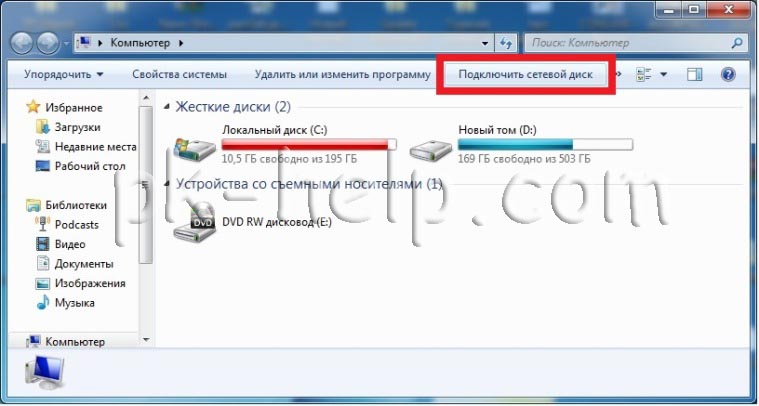
 Как создать облако на яндексе. Яндекс.Диск – хранение файлов
Как создать облако на яндексе. Яндекс.Диск – хранение файлов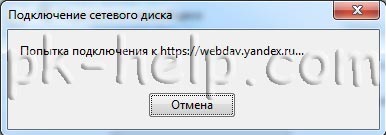
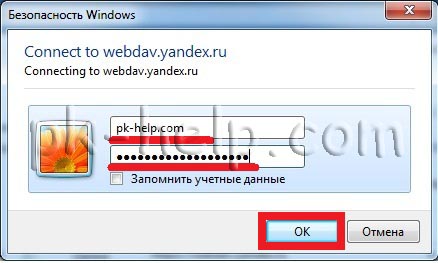
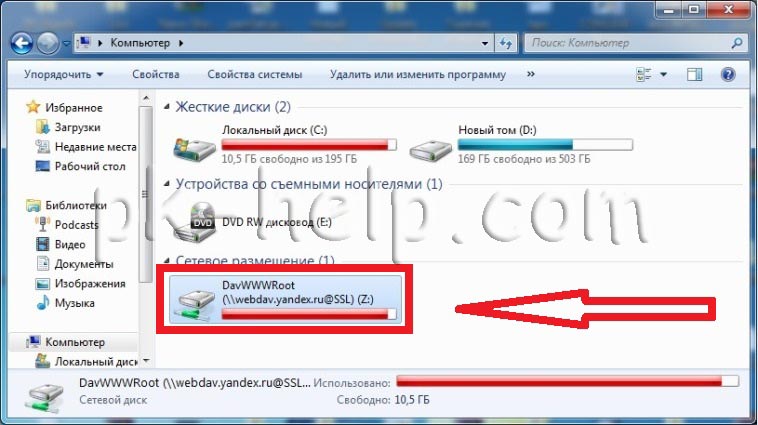
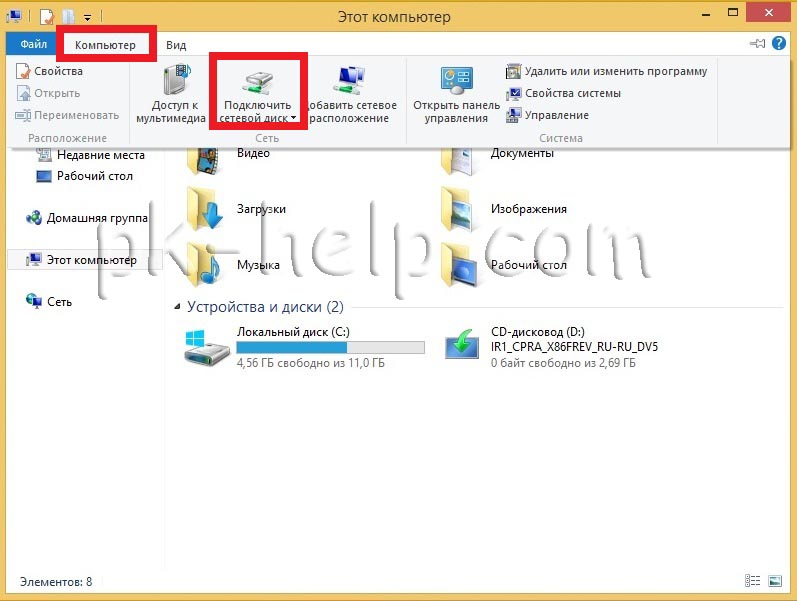
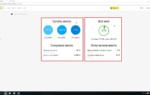 Как зарегистрировать Яндекс Диск и установить на свой компьютер
Как зарегистрировать Яндекс Диск и установить на свой компьютер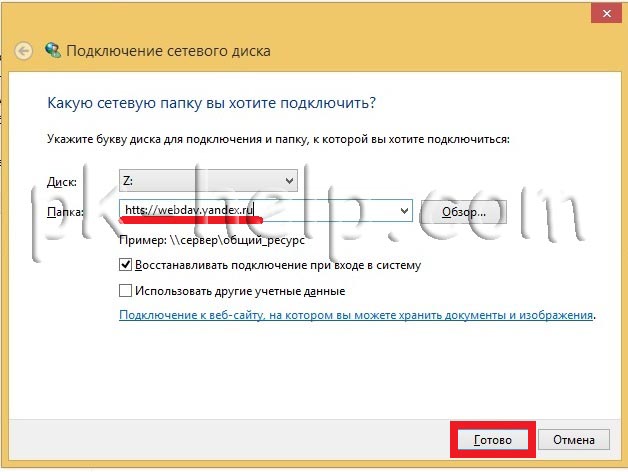
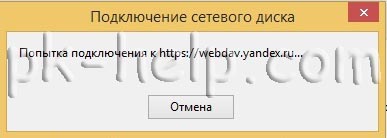
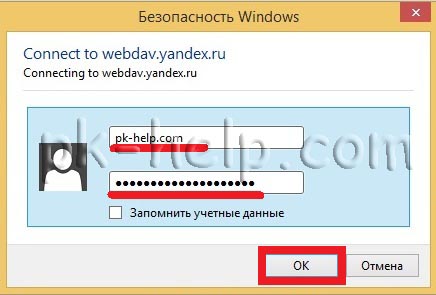

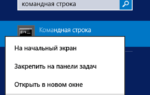 Как отформатировать диск через командную строку — 3 способа
Как отформатировать диск через командную строку — 3 способа



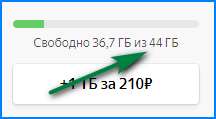
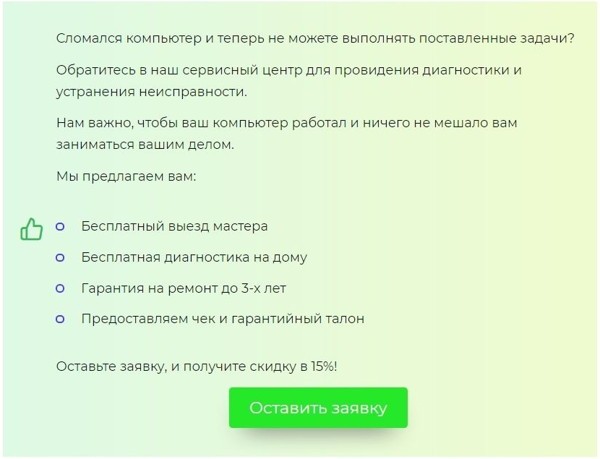
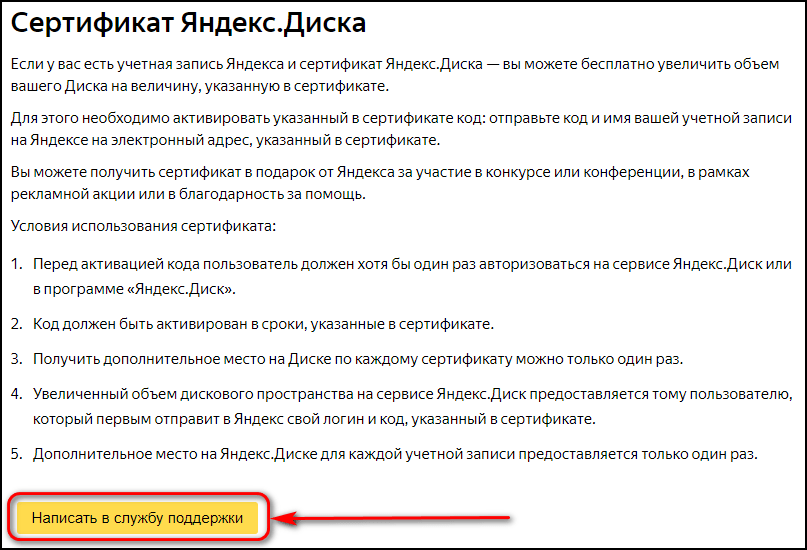
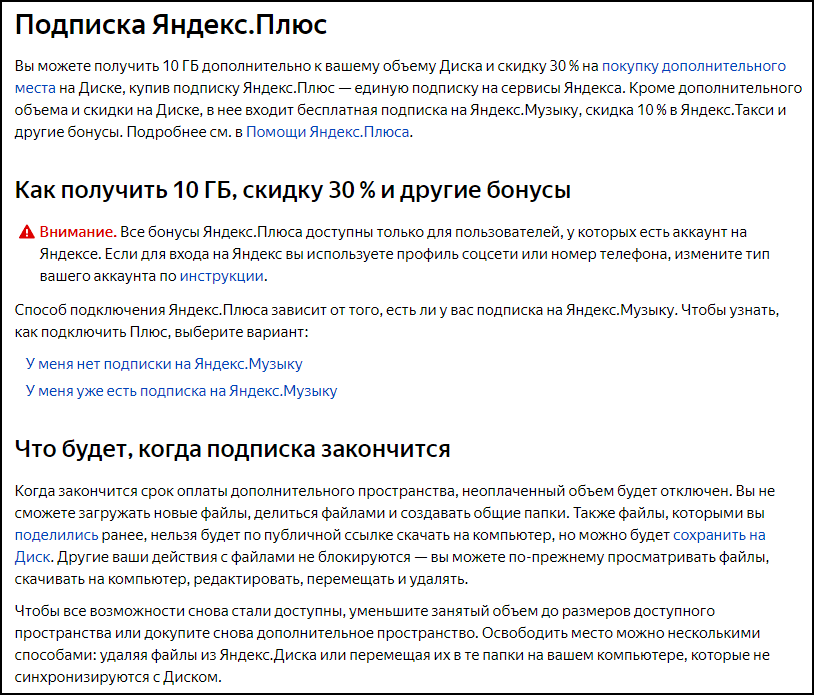
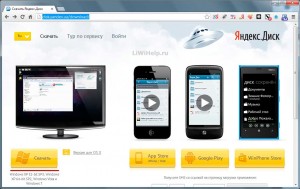
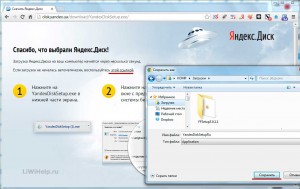
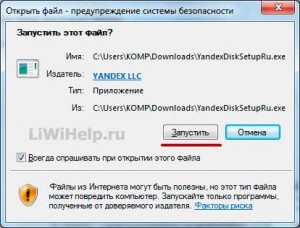


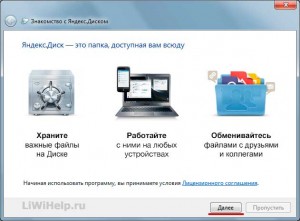
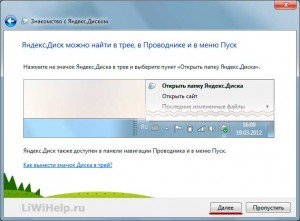
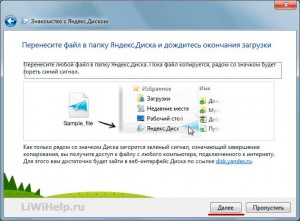


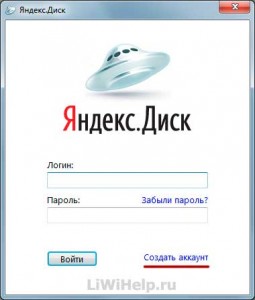
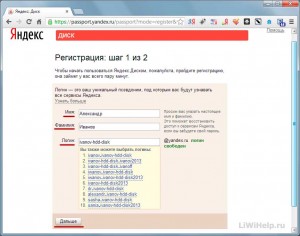
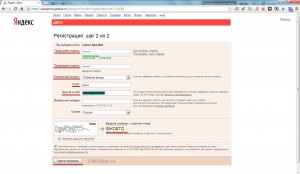
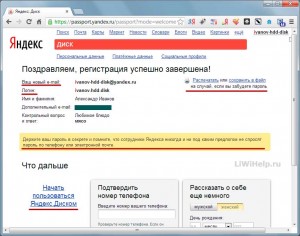
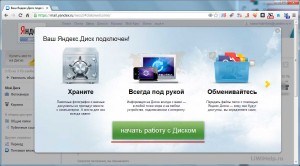

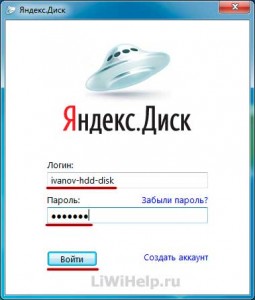

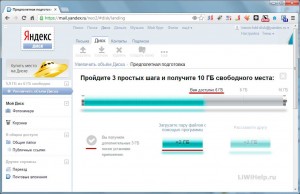


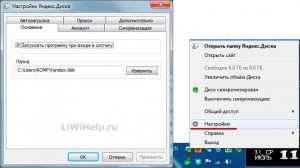
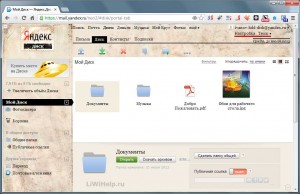

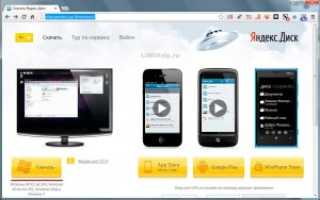
 Как скачать с Яндекс диска на айфон — инструкция по сохранению данных
Как скачать с Яндекс диска на айфон — инструкция по сохранению данных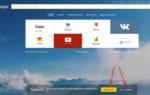 «Яндекс» счел слухами сообщение о возможном закрытии «Яндекс.Новостей»
«Яндекс» счел слухами сообщение о возможном закрытии «Яндекс.Новостей»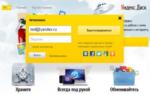 Как создать Яндекс диск?
Как создать Яндекс диск?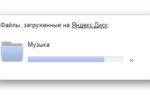 Как легко отправить файл через яндекс диск в виде ссылки другому пользователю
Как легко отправить файл через яндекс диск в виде ссылки другому пользователю